
イメージ画像:○○の方法 作成
スマートフォンを使用している際に「403 Forbidden」エラーに遭遇することは、多くのユーザーにとって困惑の原因です。このエラーは、サーバーがリクエストを拒否した際に表示され、様々な原因が考えられます。本記事では、スマホユーザーが直面する403 Forbiddenエラーの解決方法を、わかりやすくまとめています。原因の特定から対処法まで、効果的なステップを紹介することで、あなたのスマートフォン使用体験を快適なものに変えるお手伝いをします。
この記事でわかること
- 403 Forbiddenエラーの一般的な原因
- スマートフォンに特有のエラー発生要因
- 効果的な解決策とその実施方法
- エラー再発防止のための予防措置
HPE Aruba Networking 9114DC Hybrid Gateway
403 Forbidden 解決 方法 スマホ:基本と対策
403 Forbidden 自分だけが遭遇する理由
403 Forbidden 解決方法 iPhone
403エラー対処グーグル:便利なツール
403 Forbidden 解決方法 管理者
403 Forbidden 解決方法 パソコン
403 Forbidden 自分だけが遭遇する理由
インターネットを利用している際に、突然「403 Forbidden」というエラーメッセージに遭遇することがあります。このメッセージが表示されると、ウェブサイトへのアクセスが拒否され、混乱や不便を感じることがあります。特に、他の人は問題なくアクセスできているのに、自分だけがこのエラーに直面している場合、その原因を理解することは非常に重要です。
403 Forbiddenエラーは、サーバーによって特定のリクエストが拒否された時に発生します。このエラーが自分にだけ表示される主な理由としては、以下のようなものが考えられます。
-
IPアドレスのブロック: ウェブサイトの管理者が、特定のIPアドレスからのアクセスを意図的にブロックしている場合があります。この措置は、セキュリティ上の理由や、スパムと誤認された場合などに行われることがあります。
-
キャッシュやクッキーの問題: ブラウザのキャッシュやクッキーに問題があると、403エラーが発生することがあります。特に古い情報が残っている場合に、サーバーがアクセスを拒否することがあります。
-
ネットワークの設定問題: 自宅や職場のネットワーク設定に問題がある場合、特定のウェブサイトにアクセスできないことがあります。ファイアウォールやセキュリティソフトウェアによるアクセス制限が原因であることもあります。
-
地域による制限: ウェブサイトが特定の地域からのアクセスを制限している場合、その地域に属するIPアドレスを使用していると403エラーが表示されることがあります。
これらの理由を踏まえた上で、問題解決のアプローチを考えることが重要です。まず、ブラウザのキャッシュやクッキーをクリアし、別のブラウザやデバイスを使用してアクセスを試みることが有効です。それでも解決しない場合は、ネットワークの設定を確認し、必要に応じてシステム管理者やプロバイダーに問い合わせることが推奨されます。
また、自分のIPアドレスが何らかの理由でブロックされていると疑われる場合は、VPNサービスを利用して異なるIPアドレスからアクセスを試みるのも一つの方法です。ただし、この方法はウェブサイトの利用規約に違反する可能性があるため、注意が必要です。
403 Forbiddenエラーは、初めて遭遇すると戸惑うかもしれませんが、冷静に原因を探り、適切な対処を行うことで解決可能です。エラーメッセージが表示された際は、焦らず一つずつ原因を確認しましょう。
403 Forbidden 解決方法 iPhone
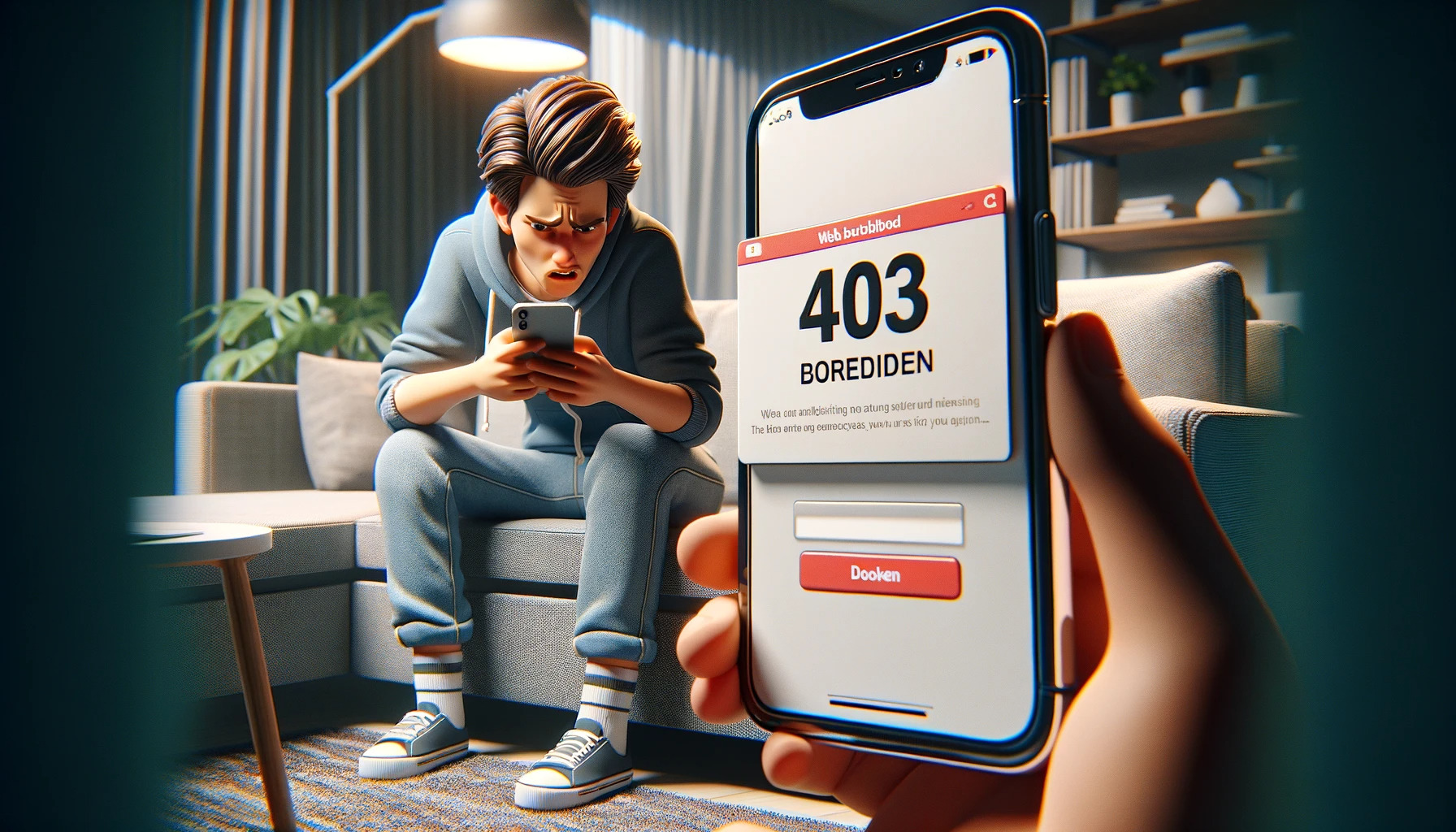
イメージ画像:○○の方法 作成
iPhoneを使用している際に「403 Forbidden」エラーに遭遇することは、一般的なウェブブラウジング中に起こり得る問題です。このエラーは、ウェブサーバーがリクエストされたページやリソースへのアクセスを拒否している状況を示しています。幸いなことに、iPhoneでこの問題に対処するためのいくつかの効果的な解決策があります。
キャッシュとCookieのクリア
最初のステップとして、iPhoneのブラウザのキャッシュとCookieをクリアしてみましょう。時にこれらの一時データが原因でエラーが発生することがあります。Safariを使用している場合は、「設定」→「Safari」→「履歴とWebサイトデータを消去」を選択します。他のブラウザも同様の手順でキャッシュとCookieをクリアできます。
ネットワーク設定のリセット
ネットワーク関連の問題が原因で403エラーが生じることもあります。iPhoneの「設定」→「一般」→「リセット」→「ネットワーク設定をリセット」を選択して、ネットワーク設定を初期化してみましょう。これにより、Wi-Fiやモバイルデータの接続問題が解消される可能性があります。
ブラウザのアップデート
使用しているブラウザが最新の状態でない場合、互換性の問題が発生して403エラーが表示されることがあります。App Storeをチェックして、ブラウザアプリが最新バージョンに更新されているか確認しましょう。
VPNの使用
特定の地域からのアクセスが制限されている場合、VPNを使用してアクセス地点を変更することで問題が解決することがあります。ただし、この方法はサイトの利用規約に反する可能性があるため、使用する際は注意が必要です。
ウェブサイト管理者への連絡
上記の方法で解決しない場合、問題がサーバー側にある可能性があります。ウェブサイトの管理者に連絡を取り、問題を報告することをお勧めします。管理者が問題の存在を知っていれば、速やかに対処してくれることでしょう。
まとめ
「403 Forbidden」エラーは様々な原因で発生しますが、iPhoneではこれらの方法を試すことで解決に導くことができます。それでも問題が解決しない場合は、専門家に相談することも検討してみてください。安全で快適なインターネット利用のためにも、適切な対処を行うことが大切です。
403エラー対処グーグル:便利なツール
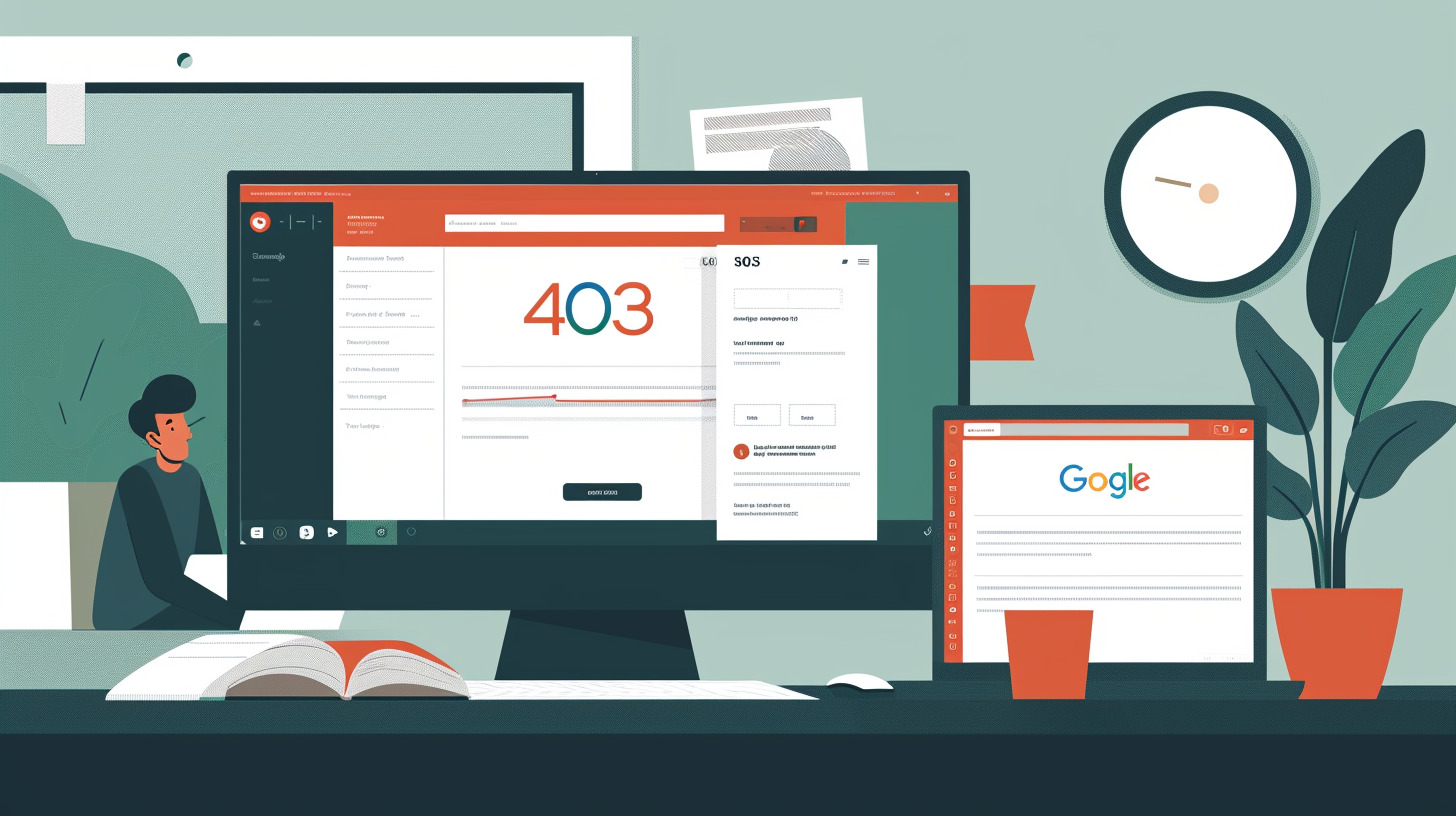
イメージ画像:○○の方法 作成
インターネットを利用する際、403 Forbiddenエラーに直面することは珍しくありません。特にGoogleを利用している時、このようなエラーに遭遇すると、利用者は混乱しやすいです。しかし、心配する必要はありません。Google自体が提供する便利なツールを利用することで、この問題を簡単に解決できるのです。
Googleの診断ツールを使ってみよう
Googleは、ウェブサイトの問題を診断するための多くのツールを提供しています。例えば、Google Search Consoleは、ウェブサイトのエラーを特定し、修正するための具体的なアドバイスを提供します。403エラーが発生している場合、このツールを利用してウェブサイトの状態を確認し、問題のある箇所を特定することができます。
キャッシュとクッキーのクリア
ブラウザのキャッシュやクッキーが原因で403エラーが発生することがあります。Google Chromeなどのブラウザでは、設定メニューから簡単にこれらをクリアすることができます。これにより、古いデータが原因で発生していたエラーを解消することができるのです。
VPNやプロキシの設定を確認
Googleへのアクセス時にVPNやプロキシを使用している場合、これらの設定が403エラーの原因となることがあります。特に、サーバーの位置が問題となるケースがあります。VPNやプロキシの設定を一時的に無効にし、再度アクセスを試みることで問題が解決するか確認してみましょう。
ウェブマスターズ・ヘルプフォーラムを利用する
Googleは、ウェブマスターズ・ヘルプフォーラムも提供しています。ここでは、他のユーザーや専門家からのアドバイスを得ることができます。403エラーに関する質問を投稿し、コミュニティからのフィードバックを受け取ることも一つの手です。
これらのツールを活用することで、403 Forbiddenエラーの原因を特定し、迅速に対処することができます。ウェブサイトの管理者や一般ユーザーにとって、Googleが提供するこれらのツールは非常に有効な資源となります。エラーに直面した際は、これらのツールを思い出し、積極的に利用してみましょう。
403 Forbidden 解決方法 管理者
ウェブサイトやオンラインサービスの管理者として、403 Forbiddenエラーに直面することは非常に一般的です。このエラーは、アクセス権限の問題に起因しており、解決するには適切なアプローチが必要です。ウェブサーバーの設定、特にファイルアクセスの権限設定を見直すことが重要です。以下は、管理者がこのエラーを解決するための基本的なステップです。
-
ファイルのアクセス権限を確認:エラーの原因となっているファイルやディレクトリのアクセス権限を確認します。一般的に、ウェブコンテンツは読み取り可能である必要があります。不適切なアクセス権限が設定されている場合は、それを修正します。
-
.htaccessファイルを確認:.htaccessファイルは、アクセス制御に重要な役割を果たします。このファイルに誤った設定があると、403エラーが発生する可能性があります。.htaccessファイルを慎重にレビューし、必要に応じて修正します。
-
設定ファイルのエラーを確認:ウェブサーバーの設定ファイル(Apacheの場合はhttpd.confなど)に誤りがないか確認します。特に、ディレクトリに関する設定セクションで「Deny from all」や「AllowOverride None」といった指示がないかをチェックします。
-
サーバーのエラーログを確認:サーバーのエラーログには、403 Forbiddenエラーの原因に関する貴重な情報が含まれていることがあります。ログを調査して、特定のエラーメッセージやパターンを探し、それに基づいて対処します。
-
サーバーソフトウェアのアップデート:時には、サーバーソフトウェアのバグが403エラーを引き起こすことがあります。サーバーソフトウェアが最新の状態であることを確認し、必要に応じてアップデートを行います。
-
セキュリティ設定を見直し:サーバーのセキュリティ設定が厳しすぎると、正当なアクセスであっても403エラーが発生することがあります。セキュリティ設定を見直し、過度に制限的でないか検討します。
これらのステップを踏むことで、多くの場合、403 Forbiddenエラーは解決されます。しかし、これらの手順を実行したにもかかわらず問題が解決しない場合は、ウェブホスティングサービスのサポートチームに連絡することを検討してください。プロフェッショナルな支援を受けることで、より複雑な問題を解決することができます。
403 Forbidden 解決方法 パソコン
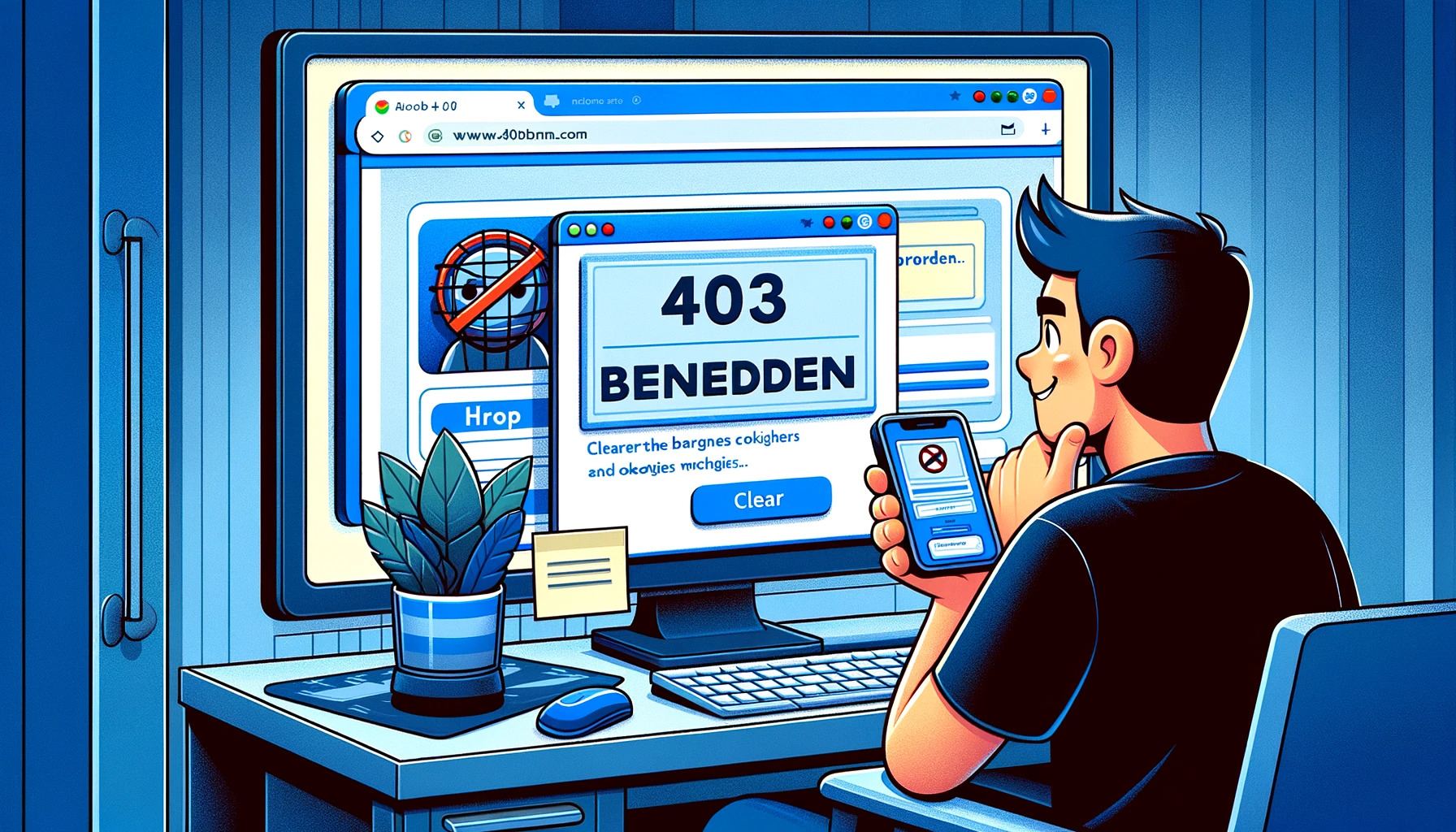
イメージ画像:○○の方法 作成
インターネットを利用している際、特定のウェブサイトにアクセスしようとしたときに「403 Forbidden」というエラーメッセージが表示されることがあります。このエラーは、サーバー側がアクセスを拒否している状態を示しています。パソコンでこの問題に直面した場合、どのように対処すれば良いのでしょうか。ここでは、具体的な解決方法をいくつかご紹介します。
-
ウェブブラウザのキャッシュとクッキーのクリア
403 Forbidden エラーは、時にブラウザのキャッシュやクッキーが原因で発生することがあります。ブラウザの設定メニューからキャッシュとクッキーをクリアしてみましょう。これにより、サイトへのアクセスが改善される可能性があります。 -
DNSキャッシュのフラッシュ
コンピュータのDNSキャッシュに問題があると、403エラーが生じることがあります。コマンドプロンプトを開き、「ipconfig /flushdns」と入力してDNSキャッシュをクリアしてみましょう。 -
異なるブラウザでのアクセス試行
使用しているブラウザが原因でエラーが生じている可能性もあります。異なるブラウザでウェブサイトにアクセスしてみることをお勧めします。 -
ファイアウォールとセキュリティソフトの確認
ファイアウォールやセキュリティソフトが特定のウェブサイトのアクセスをブロックしている可能性があります。一時的にこれらのセキュリティ機能を無効にして、ウェブサイトにアクセスできるか試してみましょう。 -
ネットワーク設定の確認
ネットワークの設定が原因で403エラーが発生していることも考えられます。ネットワーク設定を確認し、必要に応じて設定を変更してみてください。
これらの方法を試しても問題が解決しない場合は、ウェブサイトの管理者に問い合わせるか、IT専門家に相談することをお勧めします。403 Forbidden エラーは多くの場合、サーバー側の問題であるため、ユーザー側で解決できないこともあります。
スマホでの403エラー:解決方法と予防策
403 Forbidden アクセス集中との対処法
403エラー 突然の発生:原因と対処
403 Forbidden 海外からのアクセス問題
403 Forbidden Wi-Fi環境での特徴
403 Forbidden アクセス集中との対処法
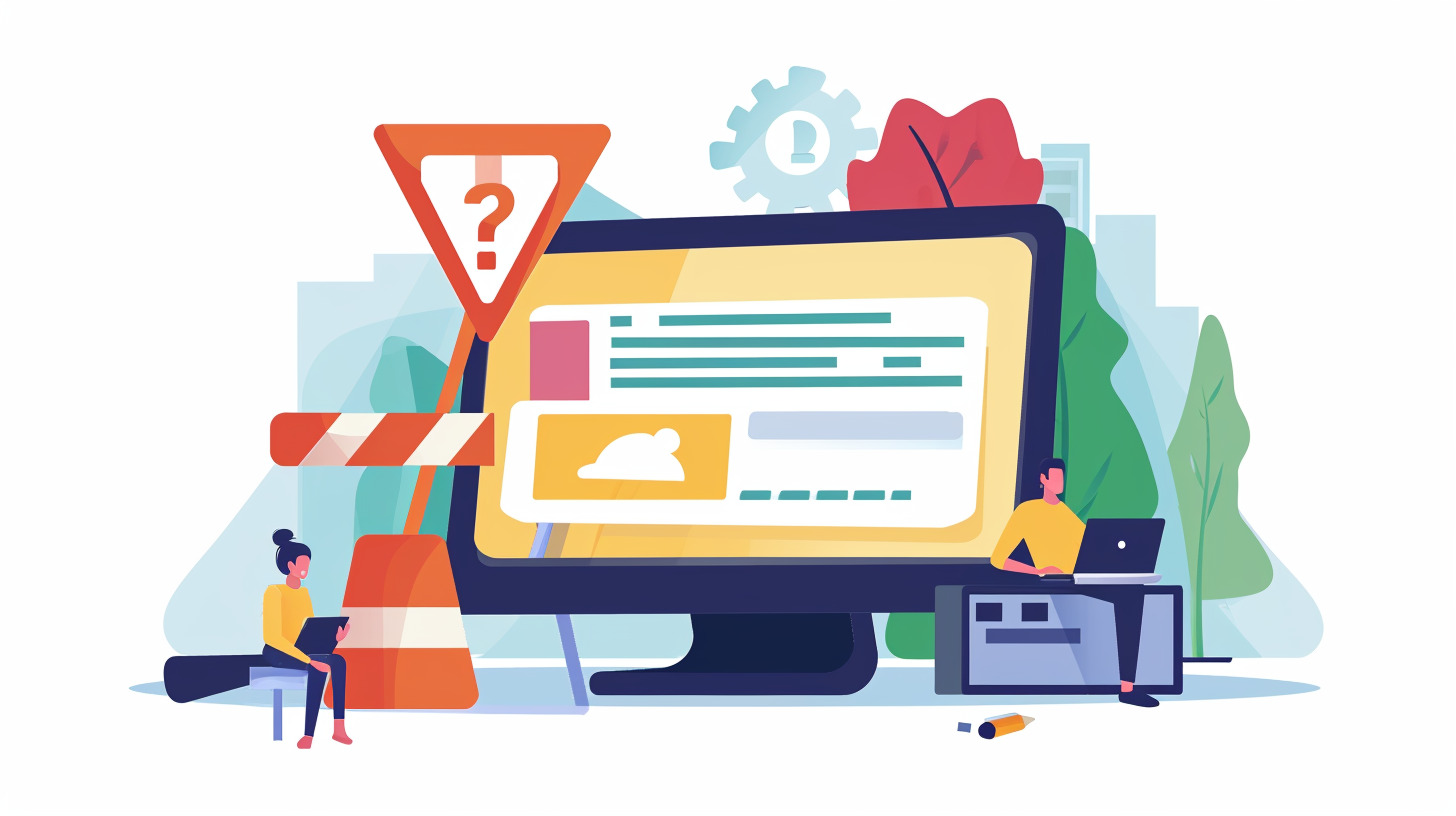
イメージ画像:○○の方法 作成
ウェブサイトにアクセスしようとした際に「403 Forbidden」エラーが表示される原因の一つに、アクセス集中があります。この状況は、特に大規模なセールやイベント、重要なニュースが発表される際に、多数のユーザーが同時にウェブサイトにアクセスすることで発生します。サーバーが大量のトラフィックを処理できず、結果的に一部のユーザーに対してアクセスを制限することがあります。
対処法の基本
サーバー側の問題であるため、ユーザーが直接できることは限られていますが、以下の対処法を試す価値はあります。
- 時間をおいてから再度アクセスする: アクセス集中が原因であれば、トラフィックが減少するのを待つのが最も簡単な解決策です。
- 異なるブラウザやデバイスを試す: まれに特定のブラウザやデバイスに問題がある場合があります。別のブラウザやスマートフォンなどでアクセスを試みてください。
- ネットワーク設定を確認する: ルーターやモデムの再起動、Wi-Fiと有線LANの切り替えなど、ネットワーク関連のトラブルシューティングを行います。
長期的な解決策
サイト管理者側では、アクセス集中に対応するために以下のような対策が考えられます。
- サーバー容量の増強: 予想されるトラフィックに対応できるだけのサーバー容量を確保する。
- クラウドサービスの利用: クラウドベースのサービスを利用して、需要の増減に応じてリソースを柔軟に調整する。
- キャッシュの最適化: サイトのキャッシュを最適化し、サーバーへの負担を減らす。
まとめ
403 Forbiddenエラーがアクセス集中によるものである場合、ユーザーとしては時間を置いてから再度アクセスを試みるのが一番です。サイト管理者は、将来的なアクセス集中に備えて、サーバーの容量やキャッシュの最適化を検討することが重要です。エラーが頻繁に発生する場合は、専門家のアドバイスを求めることも考えましょう。
403エラー 突然の発生:原因と対処
403エラーが突然発生すると、ユーザーは困惑し、何が原因なのか理解するのが難しい場合があります。このエラーは、サーバーがリクエストされたリソースへのアクセスを拒否したときに表示されます。このセクションでは、その原因と対処法について詳しく解説します。
原因:権限とアクセス制限
最も一般的な原因は、ウェブサイトの所有者が特定のページやリソースにアクセスするための権限を設定していることです。これは、ログインが必要なページや管理者専用のエリアにアクセスしようとした場合によく見られます。また、IPアドレスに基づくアクセス制限が設定されている場合もあります。
対処法:権限の確認とアクセスの再試行
まずは、アクセスしようとしているページが公開されているか、特定のユーザーグループのみに限定されているかを確認しましょう。ログインが必要な場合は、正しいユーザー名とパスワードでログインを試みてください。また、IPアドレスが原因の場合は、ネットワークの設定を確認し、必要に応じてISP(インターネットサービスプロバイダー)に連絡するのも一つの方法です。
サーバー設定の確認
ウェブサイトの管理者の場合は、サーバーの設定ファイル(.htaccessなど)を確認してください。誤った設定や不必要な制限がないかを確認し、必要に応じて設定を変更することが解決策となる場合があります。
ブラウザやキャッシュの問題
時にはブラウザの問題やキャッシュの古いデータが原因でエラーが発生することもあります。ブラウザのキャッシュをクリアし、別のブラウザやプライベートモードでアクセスを試みるのも良いでしょう。
まとめ
403エラーの突然の発生は、多くの場合、サーバーの権限設定やアクセス制限に関連しています。ユーザーとしてはログインの確認やブラウザの問題をチェックし、ウェブサイトの管理者はサーバー設定を見直すことが重要です。エラーの原因を特定し、適切な対処を行うことで、スムーズにアクセスできるようになります。
403 Forbidden 海外からのアクセス問題
インターネットは世界中どこからでもアクセスできる便利なツールですが、時として地理的な位置によってアクセス制限がかかることがあります。特に、海外から日本のウェブサイトにアクセスしようとした場合、"403 Forbidden" エラーに遭遇することがあります。これは、ウェブサイトが特定の国や地域からのアクセスを意図的に制限している場合に発生するエラーです。
地理的制限の理由
多くのウェブサイトは、著作権やライセンスの制約、あるいは国内のみのサービス提供を目的として、特定の地域からのアクセスをブロックしています。このような地理的制限は、ウェブサイトのサーバーがアクセスしているユーザーのIPアドレスを確認し、その地域に基づいてアクセスを許可または拒否することで実現されます。
VPNを使用したアクセス
海外から日本のウェブサイトにアクセスしようとするとき、VPN(Virtual Private Network)を利用することでこの問題を回避できる場合があります。VPNを使用すると、ユーザーの実際のIPアドレスが隠され、別の国のIPアドレスが割り当てられます。これにより、海外にいながらも日本国内からアクセスしているように見せかけることができます。
法的な問題とリスク
ただし、VPNを使用してアクセス制限を回避することは、場合によってはウェブサイトの利用規約に違反する可能性があります。また、著作権やライセンスに関する法律を侵害するリスクも伴います。そのため、VPNを使用する際は、そのようなリスクを十分に理解し、慎重に行動することが重要です。
まとめ
"403 Forbidden" エラーは、海外からのアクセスに対するウェブサイトの地理的制限が原因で発生することがあります。VPNを利用することでこの問題を解決できる場合がありますが、利用にはリスクが伴うことを理解し、適切な方法で対処することが重要です。規約違反や法的な問題を避けるためにも、ウェブサイトの利用規約や法律を遵守することが最善の対策と言えるでしょう。
403 Forbidden Wi-Fi環境での特徴

イメージ画像:○○の方法 作成
「403 Forbidden」エラーはWi-Fi環境においても発生します。このセクションでは、Wi-Fi環境で遭遇する可能性のある403エラーの特徴と、その対処方法について詳しく解説します。
Wi-Fi環境特有の403エラーの原因は、ネットワークのセキュリティ設定やファイアウォールの問題が主な要因です。特に、公共のWi-Fiやオフィスのネットワークでは、セキュリティが強化されているため、特定のウェブサイトやサービスへのアクセスが制限されていることがあります。
Wi-Fi環境での403エラーの特徴
- アクセス制限: セキュリティが強化されたネットワークでは、一部のウェブサイトがブロックされることがあります。
- ファイアウォールによるブロック: ネットワークのファイアウォールが原因でアクセスできない場合があります。
- IPアドレスに基づく制限: 特定のIPアドレスからのアクセスがブロックされることもあります。
対処方法
- ネットワーク設定の確認: Wi-Fiのセキュリティ設定やファイアウォール設定を確認し、必要に応じて変更します。
- VPNの使用: アクセス制限を回避するためにVPNサービスを利用することも一つの手段です。
- ネットワーク管理者への確認: オフィスや学校などのネットワークでは、管理者に問い合わせることが解決の近道になる場合があります。
Wi-Fi環境での403 Forbiddenエラーは、ネットワーク環境に依存することが多いため、状況に応じて適切な対応を取ることが重要です。不明な点があれば、専門家に相談することも有効です。
この記事「スマホ対応:403 Forbiddenエラーの解決方法まとめ」のまとめ
この記事のまとめ
- 403 Forbiddenエラーはサーバーが特定のリクエストを拒否した時に発生
- IPアドレスのブロックが原因の一つ
- ブラウザのキャッシュやクッキーが問題を引き起こすことがある
- ネットワークの設定問題がエラーの原因になることも
- 地域によるアクセス制限が403エラーを引き起こすことがある
- キャッシュとCookieのクリアが効果的な対処法
- ネットワーク設定のリセットが有効な場合も
- ブラウザのアップデートが解決策となることがある
- VPNの使用で地域制限を回避する方法もあるが注意が必要
- ウェブサイト管理者への連絡が解決の鍵になることも
- アクセス集中が原因の場合、時間をおいて再アクセスする
- Wi-Fi環境での403エラーはセキュリティ設定やファイアウォールが原因のことも